Jedną z najważniejszych rzeczy, jakich dana osoba potrzebuje, aby wykonywać twórczą pracę na wysokim poziomie, jest brak przerw. Niezależnie od tego, czy tworzysz arcydzieło w PhotoShop, studiując na potrzeby testu czy kodując najnowszą aplikację, potrzebujesz skupienia.
Pochowany pod wszystkimi innymi niedozwolonymi funkcjami systemu Windows 10, firma Microsoft włączyła funkcję w Aktualizacji z kwietnia 2018 roku, która pozwala przejąć kontrolę nad tym, jak i kiedy system Windows będzie przerywał powiadomienia.
Każdy, kto włączył swój komputer do zapory nurkowania, wie, jak cenna może być. Funkcja nazywa się Focus Assist i jest bardzo łatwa w użyciu, gdy już wiesz, gdzie ją znaleźć.
Korzystanie z funkcji Focus Assist w celu uzyskania efektu Zen Zen Back
Jeśli nie chcesz, aby ci przeszkadzano podczas grania w gry wideo lub podczas prezentacji w pracy, system Windows już Cię obejmuje. Focus Assist automatycznie się uaktywni.
Jeśli chcesz przełączyć się na siebie podczas wykonywania innych czynności, musisz udać się do samej aplikacji. Wystarczy kliknąć menu Start i wpisać Focus Assist.

Kliknij link ustawień, aby otworzyć okno dialogowe Wspomagania ostrości .

Tutaj możesz ręcznie przełączać funkcję z Off na Tylko priorytet lub Tylko alarmy .
Te pierwsze będą wyświetlać tylko powiadomienia z listy wyjątków. Cała reszta zostanie wysłana do Action Center i możesz je przejrzeć w dogodnym dla ciebie momencie.
Możesz dostosować tę listę, klikając opcję Dostosuj listę priorytetów.

Teraz możesz dokładnie dostroić to, co jest dozwolone, aby docierały do Ciebie tylko te powiadomienia, które naprawdę mają znaczenie.
Jeśli zamiast tego wybierzesz opcję Tylko alarmy, wszystko zostanie zablokowane, z wyjątkiem ustawionych alarmów.
Możesz również wyłączyć opcje gry i projekcji w sekcji Reguły automatyczne .

Tutaj znajdziesz także bardzo przydatną funkcję, w której możesz ustawić określone godziny każdego dnia, w których komputer nie będzie wyświetlał żadnych powiadomień.
Jest to przydatne, na przykład, jeśli twój laptop jest w twoim pokoju, działający przez noc, ale nie chcesz, żeby ci przeszkadzał.
Masz to, jedną prostą nową funkcję w systemie Windows 10, która jednak może znacząco wpłynąć na jakość twojego życia. Cieszyć się!

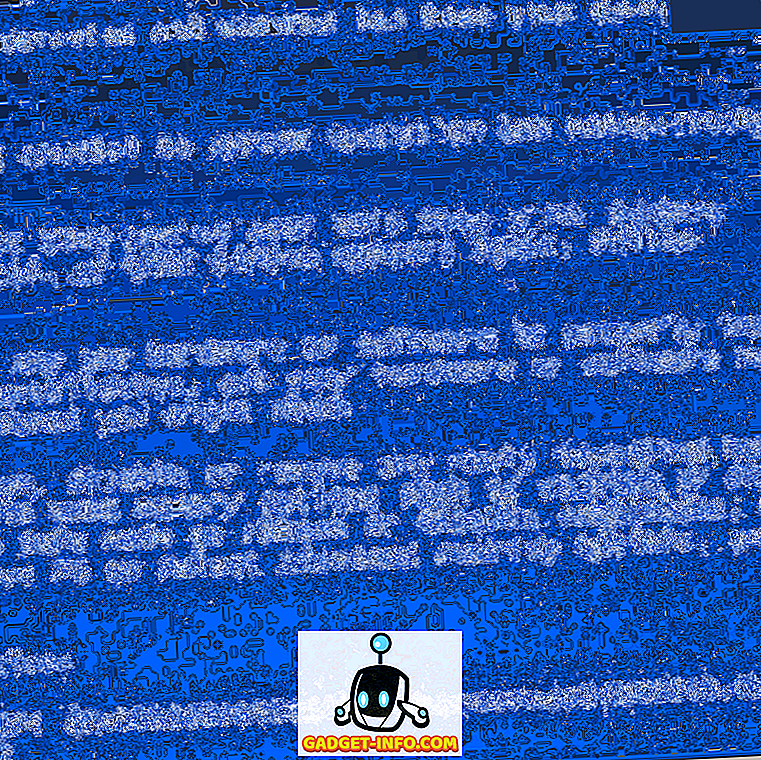


![Seth Godin Vs Guy Kawasaki [Infografika]](https://gadget-info.com/img/best-gallery/920/seth-godin-vs-guy-kawasaki.gif)




